Helppoja tapoja muuntaa DV MP4:ksi verkossa ja offline-tilassa
DV-tiedostomuoto oli aiemmin suosituin tiedosto lähes kaikissa videokameroissa, koska se tallentaa upeita videoita katseltaviksi ja muokattaviksi. Tämän tyyppisiä tiedostoja ei kuitenkaan enää yleisesti käytetä nykyaikana. Jotkut ohjelmat eivät tue tämän tyyppisiä tiedostoja, mikä ei sovellu käyttäjille, joilla on DV-videotiedosto. Mutta jos haluat toistaa videoitasi kaikissa ohjelmissa, sinun on muunnettava DV-tiedostosi nykyään suosituimpaan muotoon, MP4-muotoon. Olet onnekas, koska tämä artikkeli näyttää sinulle tehokkaimmat muunnostavat DV:stä MP4:ään käyttämällä poikkeuksellisia muuntimia. Joten lue tämä artikkeli, kun opit kaikki tarvittavat tiedot.
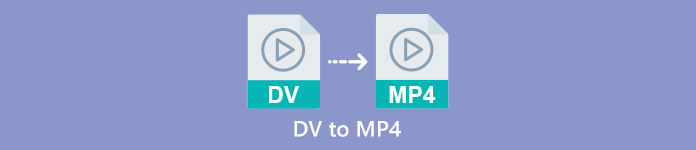
Osa 1: DV:n ja MP4:n erot
Ennen kuin siirryt tiedostojen muuntoprosessiin, katsotaanpa ensin erot DV-tiedoston ja MP4-muodon välillä.
| Tiedosto | DV | MP4 |
| Tiedostopääte | .dv | .mp4 |
| Koko nimi | Digitaalinen video | MPEG-4 |
| Kuvaus | Tärkeimmät videolaitteiden valmistajat loivat DV:n vuonna 1995 digitaaliseksi formaatiksi magneettiseen videotallennukseen ja videon pakkausmenetelmäksi. DV-muoto käyttää 720 × 576 pikselin 8-bittistä digitaalista komponenttivideosignaalia. Tietojen siirtämiseen käytetään DIF-sekvenssiä, joka sisältää video-, ääni- ja alikoodidataa. Palvelualueella kellonaika ja päivämäärä tallennetaan. | MPEG-4-video- ja AAC-äänistandardit määrittelevät yhdessä MP4-laajennuksen. Säilö voi sisältää mitä tahansa mediaa, mukaan lukien 2D- ja 3D-grafiikka, ääni, video ja tekstitykset. Windowsissa käytännössä mikä tahansa soitin voi toistaa MP4-tiedostoja, mutta Macissa tarvitset laajennuksen tai muunnat MP4-tiedoston toiseen muotoon. |
| Kehittäjä | Sony ja Panasonic | Liikkuvan kuvan asiantuntijaryhmä |
| MIME-tyyppi | video/x-dv | video/mp4 |
| Liittyvät ohjelmat | QuickTime Player Windows Movie Maker VLC-mediasoitin | VLC-mediasoitin MPlayer QuickTime Player Windows Media Player Microsoftin elokuvat ja TV |
Osa 2: Paras tapa muuntaa DV MP4:ksi verkossa
DV:n muuntaminen MP4:ksi verkossa on vaikeaa, varsinkin kun et tiedä, mitä sovellusta voit käyttää ja mihin voit luottaa. Mutta kiitos FVC ilmainen videomuunnin verkossa, voit nopeasti ja välittömästi muuntaa DV-tiedostosi MP4-muotoon. Tämä online-työkalu tukee erilaisia videotiedostoja, kuten AVI, FLV, M4V, VOB, WMA, MOV, TS ja paljon muuta. Siinä on myös yksinkertainen muunnosmenetelmä, jossa voit muuntaa tiedostoja muutamalla napsautuksella. Lisäksi, jos aiot muuntaa useita DV-tiedostoja yhdeksi MP4-tiedostoksi, voit käyttää tätä muunninta, koska se tarjoaa erämuunnosprosessin. Voit myös käyttää tätä työkalua kaikissa selaimissa, kuten Google Chromessa, Mozilla Firefoxissa, Safarissa, Microsoft Edgessä ja muissa, mikä tekee siitä kätevämmän kaikille. Kaikilla näillä ominaisuuksilla voit sanoa, että tämä online-muunnin on yksi erikoisimmista sovelluksista, joita voit käyttää. Seuraa alla olevia yksinkertaisia ohjeita oppiaksesi muuttamaan DV-tiedoston MP4-muotoon FVC Free Video Converter Online -palvelun avulla.
Vaihe 1: Avaa ensin selain ja käy osoitteessa FVC ilmainen videomuunnin verkossa verkkosivusto. Napsauta sitten pääsivun keskiosassa Lisää tiedostoja muunnettaviksi -painiketta ladataksesi DV-videotiedostosi.
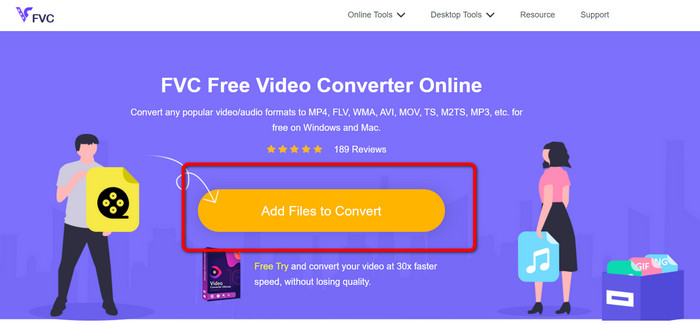
Vaihe 2: Jos haluat muuntaa useita DV-tiedostoja yhdeksi MP4-tiedostoksi, napsauta Lisää tiedosto -painiketta käyttöliittymän vasemmassa yläkulmassa lisätäksesi tiedostoja.
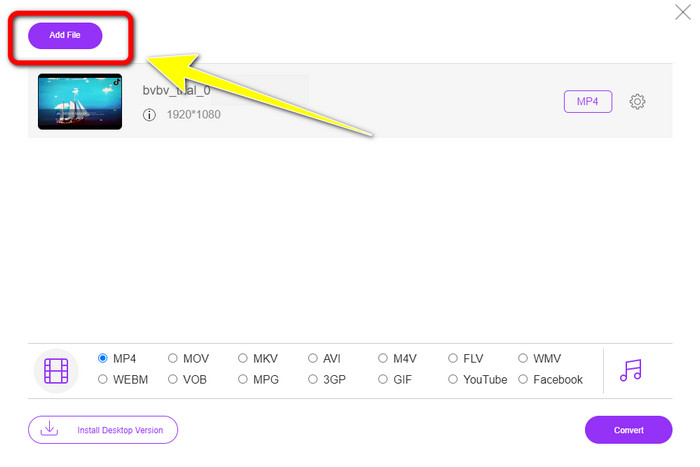
Vaihe 3: Klikkaa Asetus -kuvaketta säätääksesi videon bittinopeutta, kuvanopeutta ja resoluutiota. Jos olet sitten muuttanut asetusta haluamallasi tavalla, napsauta OK.
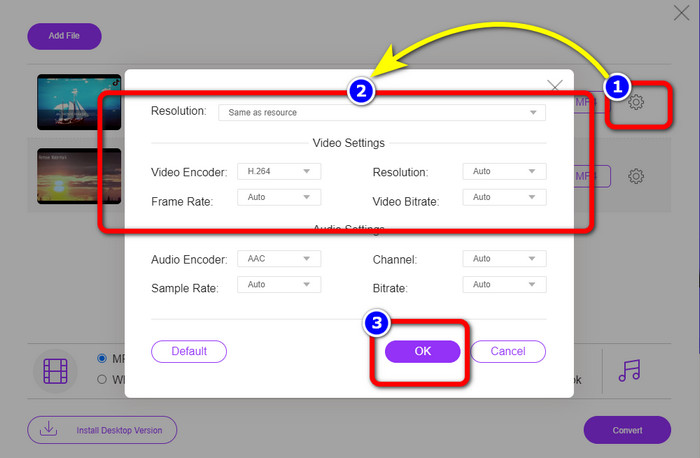
Vaihe 4: Kun olet tehnyt kaikki muutokset, siirry käyttöliittymän alaosaan nähdäksesi muotoasetukset. Valitse MP4 muotoile ja paina Muuntaa muuntoprosessin aloittamiseksi.
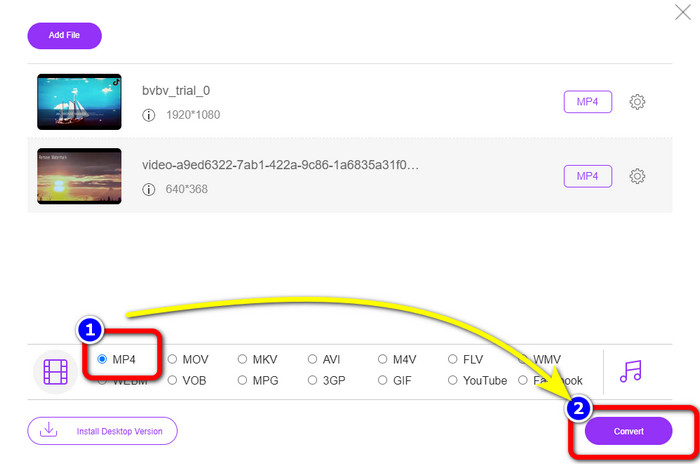
Osa 3: Kuinka muuntaa DV MP4:ksi häviöttömästi
Mitä tulee offline-muuntimeen, voit käyttää Video Converter Ultimate DV:n muuntamiseen MP4:ksi Macissa ja Windowsissa häviöttömästi. Voit muuntaa erilaisia videotiedostoja laadun heikkenemättä. Tämän sovelluksen avulla voit myös muuntaa useita tiedostoja samanaikaisesti, koska se tarjoaa erämuunnosprosessin. Tämä offline-työkalu tukee myös lukuisia videomuotoja, kuten MOV, AVI, FLV, M4V, SWF, MTS, MKV, WMV, VOB ja yli 100 muuta. Lisäksi Video Converter Ultimaten huippunopeus on 30x nopeampi kuin keskimääräinen muunnosnopeus, mikä tekee siitä kätevämmän kaikille käyttäjille. Lisäksi kaikki käyttäjät suosivat helppoa tapaa muuntaa tiedostoja. Tämä sovellus tarjoaa yksinkertaisen käyttöliittymän, jolla on yksinkertaisin tapa muuntaa videosi. Voit myös muokata videoitasi muuntamisen aikana, koska siinä on muokkaustyökalut. Jos haluat muuntaa mini-DV:n MP4-tiedostomuotoon, käytä alla olevaa yksityiskohtaista opasta Video Converter Ultimate -sovelluksella.
Vaihe 1: Sinun on ladattava ja asennettava Video Converter Ultimate Macissa tai Windowsissa napsauttamalla ladata -painiketta. Käynnistä ohjelmisto asennuksen jälkeen.
Ilmainen latausWindows 7 tai uudempiSuojattu lataus
Ilmainen latausMacOS 10.7 tai uudempiSuojattu lataus
Vaihe 2: paina Muunnin paneeli ja valitse Plus allekirjoittaa DV-tiedoston liittämiseen. Voit myös napsauttaa Lisää tiedostoja -painiketta tai pudota tiedosto suoraan laatikkoon.
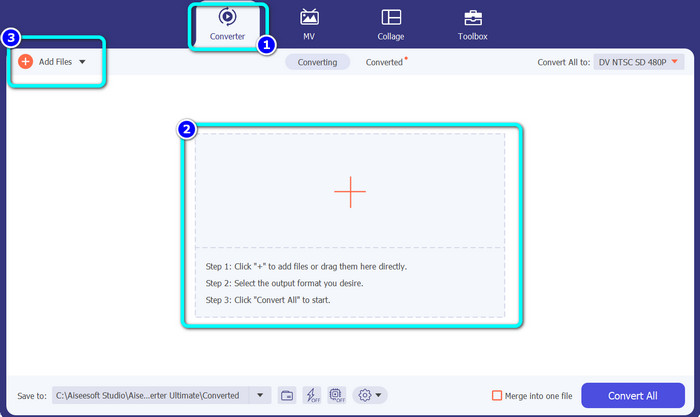
Vaihe 3: Jos haluat tehdä erämuunnosprosessin, napsauta Lisää tiedostoja -painiketta lisätäksesi lisää DV-videotiedostoja.
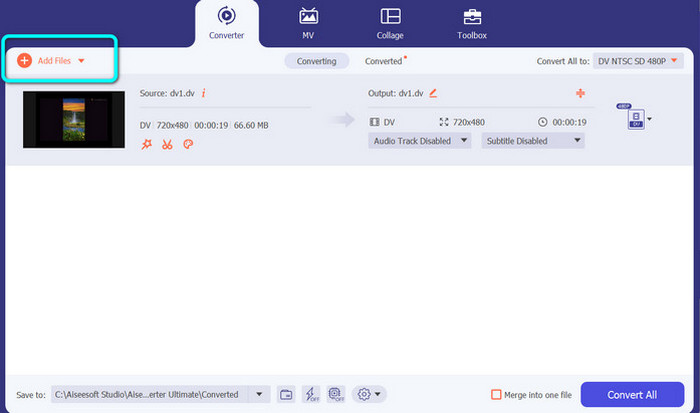
Vaihe 4: Kun olet lisännyt toisen DV-tiedoston, muuta niiden tulostusmuotoa napsauttamalla Muunna kaikki nappiin. Muotovaihtoehdot tulevat näkyviin ja valitse MP4 muoto. Valitse sitten haluamasi resoluutio.
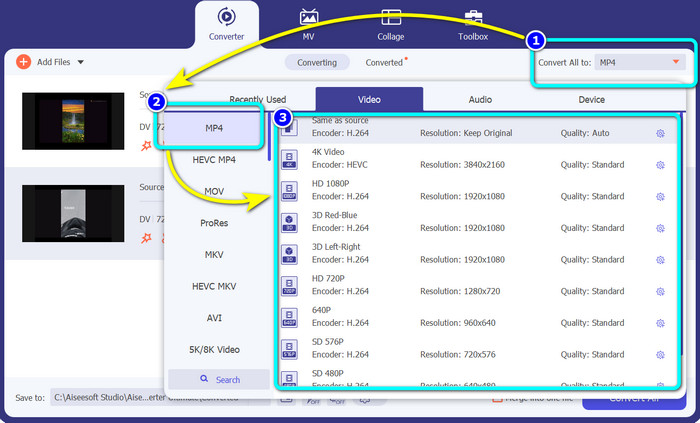
Vaihe 5: Viimeistä vaihetta varten aloita muunnosprosessi napsauttamalla Muunna kaikki -painiketta. Tallenna sitten videotiedosto haluamaasi tiedostopaikkaan.
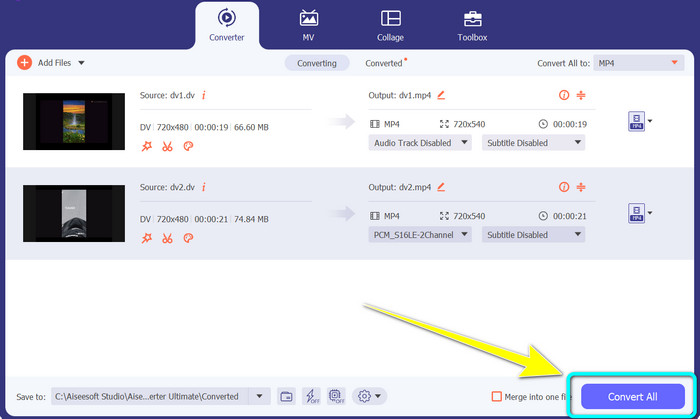
Osa 4: Helppo tapa muuntaa DV MP4:ksi ilmaisohjelmilla
Tässä osassa opit muuttamaan DV:n MP4:ksi käsijarrulla. Tämä offline-työkalu pystyy myös muuttamaan videotiedostoja, kuten MP4, MKV, WEBM jne. Se tarjoaa myös erämuunnosprosessin. Tämän työkalun käyttäminen ei kuitenkaan ole helppoa. Sen käyttöliittymässä on monia vaihtoehtoja, joita on vaikea ymmärtää varsinkin aloittelijoille. Muunna DV MP4:ksi noudattamalla alla olevia ohjeita.
Vaihe 1: Lataa Käsijarru sovellus tietokoneellesi. Sitten, käynnistä se.
Vaihe 2: Kun olet avannut sovelluksen, valitse Tiedosto -painiketta lisätäksesi DV-tiedoston.
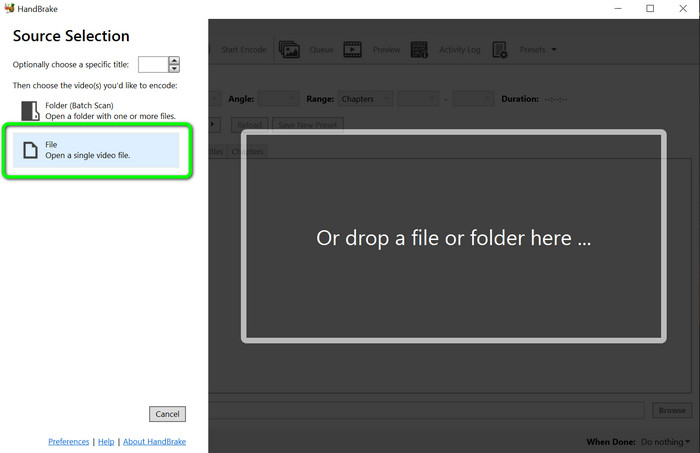
Vaihe 3: Valitse muotovaihtoehdosta MP4 tiedosto muoto. Napsauta sitten Aloita koodaus -painiketta aloittaaksesi muunnosprosessin.
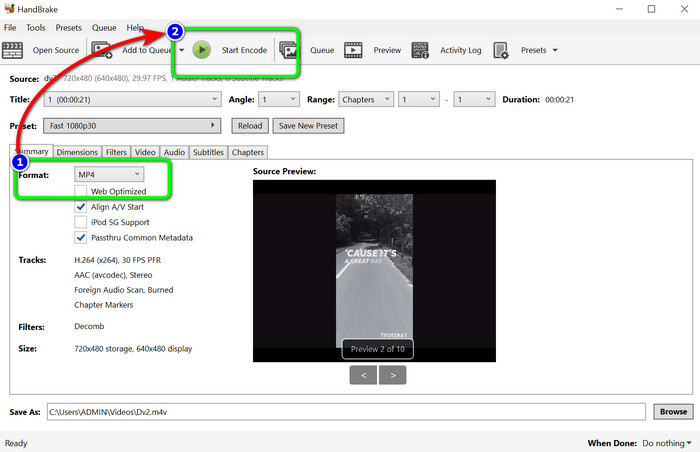
Lisälukemista:
Kaksi parasta tapaa muuntaa DV-tiedostoja MOV-muotoon ilmaiseksi työpöydällä ja verkossa
Hyödyllisiä DV-FLV-muuntimia DV:n muuntamiseksi FLV:ksi [2023]
Osa 5: Usein kysyttyä DV:n muuntamisesta MP4:ksi
1. Voiko VLC toistaa DV-tiedostoja?
Joo! VLC Media Player tukee DV-tiedostomuotoa, joten voit toistaa videoitasi tässä ohjelmassa.
2. Mikä online-ohjelmisto on paras videon muuntamiseen?
Voit käyttää FVC ilmainen videomuunnin verkossa. Tämä online-työkalu voi helposti muuntaa videosi. Voit myös tehdä erämuunnoksen ja muokata videosi bittinopeutta, kuvanopeutta ja resoluutiota.
3. Mikä on DV-tiedoston vakioresoluutio?
DV-tiedoston vakioresoluutio on 720 vaakapikseliä ja 480 lomitettua viivaa. DV:n teräväpiirtostandardi on 720 ja 1080 juovaa.
Johtopäätös
Kuten yllä näkyy, nämä ovat parhaita menetelmiä muuntamiseen DV:stä MP4:ään verkossa ja offline-tilassa. Voit käyttää FVC ilmainen videomuunnin verkossa muuntaa tiedostoja verkossa. Myös käyttää Video Converter Ultimate muuntaa tiedostoja nopeammin offline-tilassa.



 Video Converter Ultimate
Video Converter Ultimate Näytön tallennin
Näytön tallennin



